JDK
云上安装
- 通过yum命令安装,安装后,JAVA环境变量已经自动配置到系统里面了。
手动安装
-
提前在本地下载好LinuxOS的JDK安装包,利用远程管理工具将jdk安装包上传到服务器,这里我用的是SecureCRT,首先连接到服务器,然后点击文件->连接SFTP会话,输入put指令即可将文件上传到 “~”目录下
put 本地安装路径 put E:\DevSource\Java Development Kit 8(jdk1.8) 8u131 linux 64位 tar.gz 官方正式版.rar -
在Linux服务器上新建dir用于保存jdk,并将安装包剪切到dir中,解压安装包
前两步操作在“~”目录下mkdir /usr/local/jdk mv Java Development Kit 8(jdk1.8) 8u131 linux 64位 tar.gz /usr/local/jdk/ tar -zxf Java Development Kit 8(jdk1.8) 8u131 linux 64位 tar.gz -
配置环境变量
vim /etc/profile 文件尾部添加 export JAVA_HOME=/usr/local/jdk/jdk1.8.0_11 export CLASSPATH=$:CLASSPATH:$JAVA_HOME/lib/ export PATH=$PATH:$JAVA_HOME/bin -
刷新环境配置 检验安装是否成功
source /etc/profile java-version
Mysql
-
下载对应的rpm包
[root@localhost ~]# wget -i -c http://dev.mysql.com/get/mysql57-community-release-el7-10.noarch.rpm -
yum 安装服务并且会下载相关依赖
[root@localhost ~]# yum -y install mysql57-community-release-el7-10.noarch.rpm -
安装mysql服务器
root@localhost ~]# yum -y install mysql-community-server -
启动mysql服务查看mysql服务状态
[root@localhost ~]# systemctl start mysqld.service [root@localhost ~]# systemctl status mysqld.service -
更改mysql密码,首先需要知道mysql之前的密码,mysql安装成功后密码被保存在/var/log/mysqld.log里面,使用下面的命令找出mysql初始密码
[root@localhost ~]# grep "password" /var/log/mysqld.log -
利用初始密码登入mysql,然后做相应的配置;在修改密码的时候,若修改的密码强度不满足mysql定义的password级别,就会报错,刚开始我们可以改为一个复杂的,然后再去修改mysql密码级别的配置。注意mysql在没有修改原始密码之前,所有操作是不会被执行成功的。我们可以自定义密码级别的高低, 比如可以set global validate_password_policy=0;将medium设置为low。
alter user ‘root’@‘localhost’ identified by ‘new_pwd’;
show variables like ‘validate_password%’;
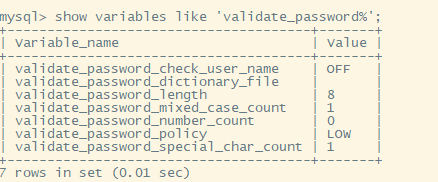
修改 mysql 指定用户密码出现 Unknown column ‘password’ in 'field list’
错误原因:mysql数据库下已经没有password这个字段了,password字段改成了authentication_string。use mysql; update user set authentication_string=PASSWORD('new_password') where user='用户名'; flush privileges;//刷新权限,否则可能会导致更改密码无效 -
添加用户
mysql默认的root用户是不可以被远程登录数据库服务器进行访问的,仅限localhost(127.0.0.1)进行访问,当然我们也可以修改root的访问为所有ip都可以访问但是这样并不安全,我们可以添加用户给与对数据库相应的权限,这样做比较合理。
(1)修改root为任何ip都可以访问use mysql; update set host='%' where user='root' flush privileges;(2) 新建用户
grant all privileges on *.* to 'username'@'ip_address' identified by 'password' with grant option; example: grant all privileges on *.* to 'Stronger'@'%' identified by 'Stronger-Git' with grant option;
Tomcat
- 本地下载LinxuOS下的tomcat,然后上传至云服务器,解压缩
- 运行tomcat
windows下我们执行的startup.bat批处理文件,linux系统下我们要用startup.sh Shell脚本文件
在tomcat安装目录或者子目录下执行脚本
./子目录/bin/startup.sh
- 启动报错 提示必须要有JAVA_HOME
编辑bin目录下的catalina.sh文件在里面定义上JAVA_HOME变量
export JAVA_HOME="jdk安装目录"
- 浏览器访问http://公网IP:8080/ 页面无响应
(1)云服务器控制台安全组添加规则,将端口设置为8080
(2)修改server.xml文件将端口改为80,该前提也是安全组80端口开放




















 1万+
1万+











 被折叠的 条评论
为什么被折叠?
被折叠的 条评论
为什么被折叠?








